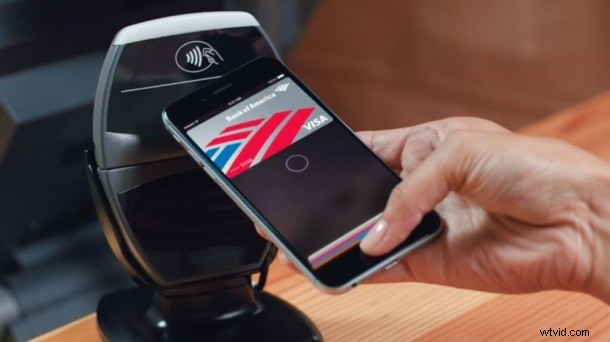
Majitelé iPhonů, kteří si na svých zařízeních nastavili Apple Pay, mohou použít volitelnou zkratku pro přístup k funkci ze zamčené obrazovky.
Za předpokladu, že je u Apple Pay povolena funkce přístupu na obrazovku uzamčení, vše, co musíte udělat, je dvojitým stisknutím tlačítka Domů na zamčené obrazovce Apple Apple Pay vyvolat ihned. Pokud se vám zkratka na obrazovce uzamčení pro Apple Pay zdá vhodná, pravděpodobně budete chtít tuto funkci na iPhonu povolit, pokud jste tak ještě neučinili.
Někteří uživatelé však mohou zjistit, že nechtěně aktivují Apple Pay prostřednictvím této zkratky na obrazovce uzamčení, a na nejnovějších modelech iPhone je odemykání Touch ID tak rychlé, že pokoušet se dvakrát klepnout na tlačítko Domů bez odemknutí obrazovky je téměř marné. Někteří uživatelé si proto mohou přát deaktivovat zkratku na obrazovce uzamčení Apple Pay.
Povolte nebo zakažte zástupce Apple Pay Lock Screen Access na iPhone
Ať už chcete tuto funkci zapnout nebo vypnout, zde je návod, jak můžete, samozřejmě budete potřebovat iPhone s nastavením Apple Pay a nakonfigurovaný tak, aby tuto možnost měl.
- Otevřete aplikaci Nastavení na iPhonu s Apple Pay a přejděte na „Wallet &Apple Pay“
- V části Karty vyhledejte „Povolit přístup při uzamčení“ a přepněte přepínač vedle „Tlačítko domovské obrazovky dvojitým kliknutím“ do polohy ZAPNUTO nebo VYPNUTO v závislosti na tom, zda chcete pro Apple Pay používat zkratku na obrazovce uzamčení nebo ne
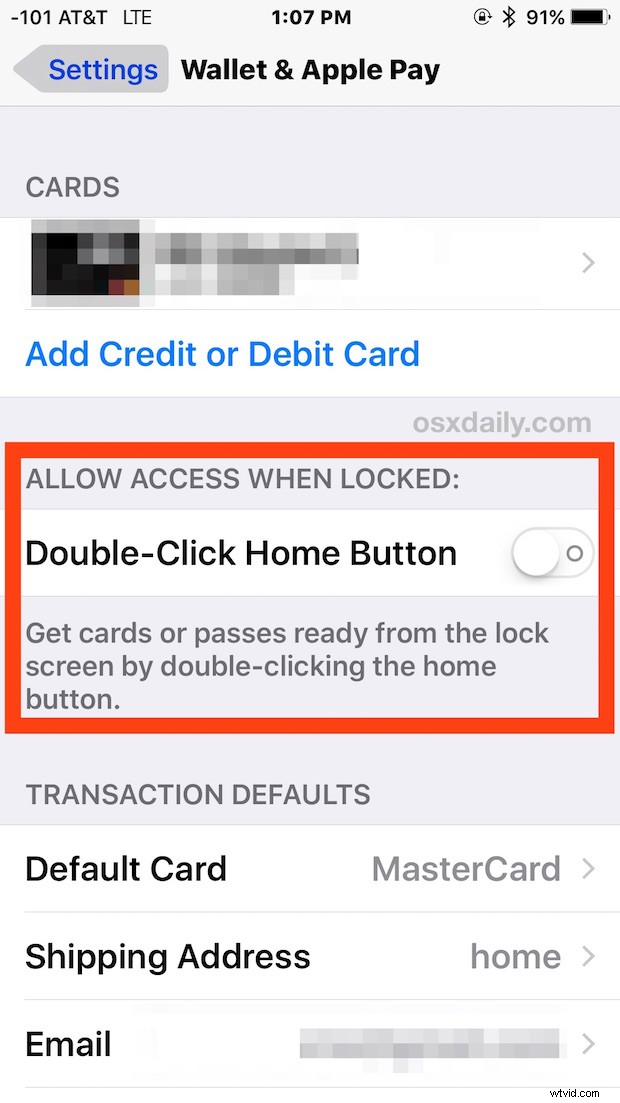
Pokud funkci zapnete, zamkněte obrazovku iPhonu a poté poklepejte na tlačítko Domů, abyste okamžitě přivolali peněženku Apple Pay.
Pokud funkci vypnete, Apple Pay nebude přístupné z obrazovky uzamčení.
To, zda se vám tato funkce líbí nebo ne, pravděpodobně závisí na tom, jak často používáte Apple Pay na iPhonu, zda máte Apple Pay nastaveno na Apple Watch a zda se přistihnete, že k této funkci neúmyslně přistupujete, i když to nechcete.
Apple Pay je nepopiratelně užitečné, takže si nezapomeňte nastavit zkratku tak, aby vyhovovala vašim preferencím a tomu, jak tuto funkci používáte. A pokud jste venku a nakupujete, nezapomeňte, že můžete rychle zjistit, které obchody podporují Apple Pay, pomocí Apple Maps a zobrazit podrobnosti o poloze obchodů a restaurací.
